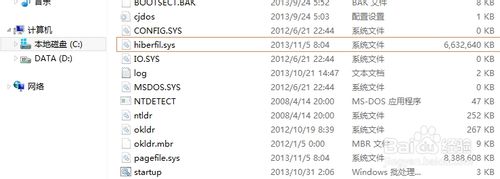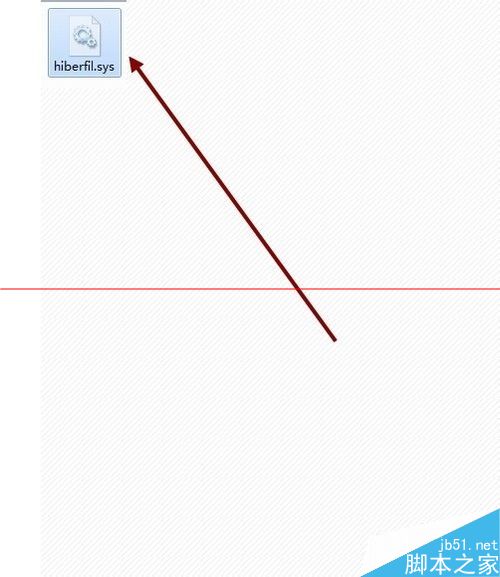一. 组合键win+R
打开cmd
输入powercfg -h off
回车。
二.开始——运行
输入powercfg -h off
回车。
C盘瞬间减少和内存一样大的容量
三. 休眠非睡眠功能一般笔记本用户可能会利用到,休眠是将所有内存中的数据,写入到硬盘,然后关闭系统,在下次启动开机时,将保持的数据在写回内存,这样的好处就是你正在进行中的工作,都会被保存起来,就算断电以后也不回消失,这也就是为什么经常有人说几个月不用关机的原因。
大多数人不会经常使用到这个功能,而我们却白白的为它付出了和内存同等大小的磁盘空间,多亏呀!其实我们完全可以在需要的时候启动它,平时直接关闭它。
开启和关闭休眠功能的具体方法:
复制下面的代码,黏贴到记事本中,然后将文件另存为关闭休眠.bat
@powercfg -h off
复制下面的代码,黏贴到记事本中,然后将文件另存为开启休眠.bat
@powercfg -h on
关闭Windows 7休眠功能并删除hiberfil.sys
自从WindowsXP开始支持 ACPIAdvanced Configuration and Power Interface 以来,Windows 系统便有一个叫做「休眠」的功能。当我们对电脑下达休眠指令的时候,它会把目前所有的工作状态(也就是内存中的资料)储存到硬盘里的某个文件然后关机,当下次电脑启动时便可以还原关机前的最后工作状态。通常休眠所需要的文件大小是与内存的容量相同,当内存容量越大,休眠所占用的文件大小也就越大。但并不是每个人都会用到这项功能,在这种情形下,休眠文件便会浪费硬盘空间。
如果电脑支持 ACPI 的话,Windows7预设会开启「休眠」功能

在 Windows 7 里,会使用 C 盘里一个名称为「hiberfil.sys」的档案来储存休眠时内存里的资料。不过这个文件的属性是隐藏,所以必须在文件夹选项里设定「显示隐藏的文件」才会看得到。目前的内存都是以 GB 计算,所以 hiberfil.sys 的档案大小也就跟着「水涨船高」

如果你没有习惯让电脑休眠的话,可以把这项功能关闭,C 盘还会因此而腾出几 GB 的空间。
如何关闭 Windows 7 的休眠功能,并删除 hiberfil.sys?
第一步、在开始的功能表的搜索栏里输入 cmd,然后在搜索结果中的 cmd 按下右键,点选【以系统管理员身分运行】

第二步、在命令提示符窗口里输入下面命令然后按下Enter:
powercfg –h off

完成上面的动作之后重新启动电脑,hiberfil.sys 会在电脑重启后自动被删除。
小贴士:「睡眠模式」与「休眠模式」有什么不同?
老实说,我以前常常搞不清楚睡眠与休眠的差异在哪里。也许是中文字义太过相近,容易使人产生混淆。
「睡眠(Sleep Mode)」在 Windows XP 里又称为「待机(Standby)」,当电脑进入睡眠模式时,它并不会完全关机,而是关闭屏幕、硬盘以及其它一些用不到的设备,以极低的耗电量保存内存里的资料,达到「节能减碳」的目的。之后当我们「唤醒」它的时候,又可以在极短的时间内让电脑恢复之前的工作内容。
「休眠模式(Hibernate Mode)」与睡眠不同的是,它会让电脑完全关机,但是在关机之前会把工作内容储存到硬盘里,以Windows 7来说就是 hiberfil.sys。当下次开机时便可以从这个文件还原最后的工作内容
windows7中如何查看是否关闭休眠
windows7中默认是打开混合睡眠的。我理解的混合睡眠就是睡眠和休眠的一种中和,会把内存中的内容写到硬盘中,关闭除内存外的所有设备的供电。混合睡眠的模式必须是打开休眠的时候才能实现。那么如何查看计算机是否打开休眠,如何查看计算机工作在混合睡眠状态还是单纯的睡眠状态呢?
有的系统通过优化,是关闭了休眠状态的。这个时候计算机也只能工作在单纯的睡眠状态。查看电源选项里的高级设置。
如图中没有关于混合睡眠的选项。
可以通过命令打开休眠方法 powercfg -h on,打开后如图中睡眠的允许混合睡眠是打开的。此时计算机工作在混合睡眠状态。要想关闭休眠模式使用命令powercfg -h off。
如果想打开休眠又不想设置成混合睡眠模式,那么可以把允许混合睡眠模式设置成关闭。
此时,在开始菜单中的关闭菜单中会多出休眠的选项,如图

版权声明
本文仅代表作者观点,不代表本站立场。
本文系作者授权发表,未经许可,不得转载。
本文地址:/jtjc/win10/171172.html